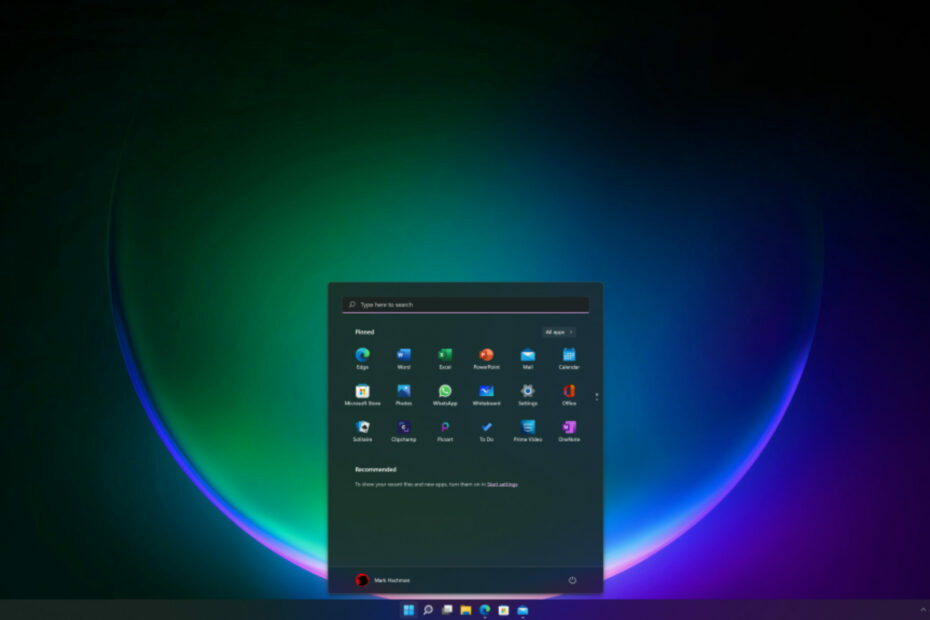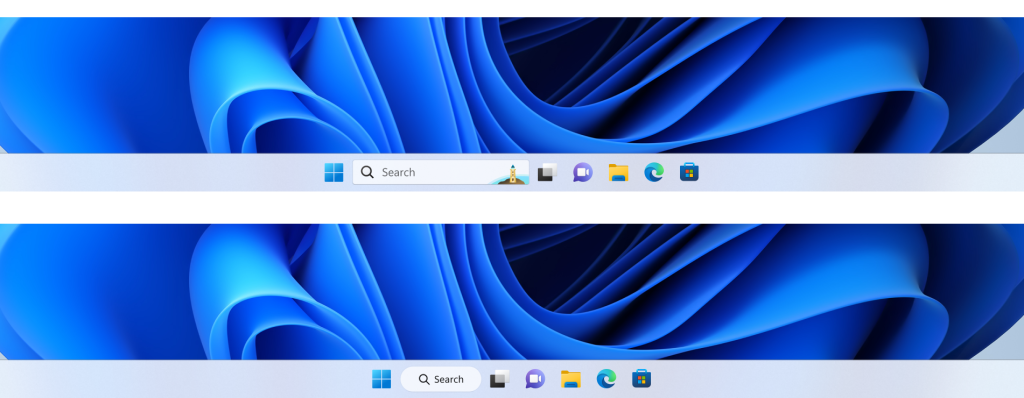Šī programmatūra saglabās jūsu draiveru darbību un darbību, tādējādi pasargājot jūs no izplatītākajām datoru kļūdām un aparatūras kļūmēm. Pārbaudiet visus draiverus tagad, veicot 3 vienkāršas darbības:
- Lejupielādējiet DriverFix (pārbaudīts lejupielādes fails).
- Klikšķis Sāciet skenēšanu atrast visus problemātiskos draiverus.
- Klikšķis Atjaunināt draiverus lai iegūtu jaunas versijas un izvairītos no sistēmas darbības traucējumiem.
- DriverFix ir lejupielādējis 0 lasītāji šomēnes.
Outlook ir būtiska Microsoft darbvietas sastāvdaļa, kuru izmanto miljoniem apmierinātu lietotāju. Apvienojot e-pasta klientu ar kalendāru un uzdevumiem, Outlook atjaunošana tika atzinīgi vērtēta kā pozitīvas pārmaiņas un pārliecināts solis uz priekšu. Kad tas darbojas, tas darbojas lieliski gan mājas, gan profesionāliem lietotājiem. No otras puses, kad tas neizdodas, tas nožēlojami.
Šķiet, ka tas tā ir Outlook sapulces kas, pamatojoties uz daudziem lietotāju pārskatiem, netiek atjaunināti kalendārā. Mēs pārliecinājāmies, lai nedaudz apgaismotu un sniegtu iespējamos risinājumus tam tālāk.
- LASI ARĪ: Google kalendārs operētājsistēmai Windows 10, 8.1
Kā novērst atjauninājumu problēmas ar Outlook kalendāra sapulcēm
Programmas Outlook izmantošana, lai iestatītu sapulces ar kontaktiem, ir diezgan parasta un diezgan noderīga funkcija. Tā ir svarīga programmatūra daudziem lietotājiem, kuriem nepieciešama organizācija un plānošana, tostarp tikšanās ar ikvienu no jūsu kontaktpersonu saraksta.
Lai padarītu to vēl labāku, Outlook ir daudzplatformu risinājums, lai to varētu sinhronizēt gan ierīcēs, gan personālajos datoros, gan viedtālruņos. Šajā jomā ir liela konkurence, taču šķiet, ka Microsoft ir sasniedzis mīksto vietu ar Outlook.
- LASI ARĪ: 5 labākās kalendāra lietotnes Windows 10 lietotājiem
No otras puses, viss sabrūk, ja Programma Outlook netiks sinhronizēta vai atjaunināt sapulces kalendārā. Šķiet, ka tā ir nopietna problēma milzīgam lietotāju skaitam. Vissliktākais tajā ir tas, ka šie gadījumi ir selektīvi.
Plānotās sapulces tiek atjauninātas dažās ierīcēs, nevis citās. Tas kļūst savdabīgi, ja plānotās sapulces veiksmīgi atjaunina izmaiņas tīmekļa tīmekļa programmā Outlook, kamēr darbvirsmas lietotne to nedara.
Pašlaik Microsoft nav oficiālu risinājumu, taču mēs varam ieteikt dažus soļus, pamatojoties uz lietotnes versiju. Darbvirsmas lietotnei varat mēģināt izpildīt divas komandas. Pirmajam vajadzētu atiestatīt viesabonēšanas preferences, bet otrajam - klienta apstrāde.
Outlook darbvirsmai
Lai palaistu šos divus, rīkojieties šādi:
- Atveriet Windows meklēšanas joslu un nokopējiet un ielīmējiet šo komandu:
- Outlook.exe / cleanroamedprefs
- Nospiediet Enter. Ja tas neizdodas, mēģiniet ielīmēt šo komandu un pēc tam nospiediet taustiņu Enter:
- Outlook.exe / šņaukāties
- Atveriet Windows meklēšanas joslu un nokopējiet un ielīmējiet šo komandu:
Outlook tīmeklim
- Notīrīt pārlūka kešatmiņu.
- Izrakstieties un pierakstieties vēlreiz.
- Izmēģiniet citu pārlūkprogrammu.
- Pārplānojiet sapulci.
Pateicoties tam, mēs varam noslēgt šo rakstu. Cerams, ka šīs darbības palīdzēja jums risināt problēmu. Ja tas tā ir, uzsauciet mums komentāru sadaļā zemāk.
SAISTĪTIE STĀSTI, KURUS JŪS PĀRBAUDĪT:
- Labojums: “Kaut kas notika nepareizi”, pievienojot Google vai Outlook kontu
- Vai es varu atjaunot vecos Hotmail e-pastus no Outlook?
- Kā rīkoties, ja izdzēstie e-pasta ziņojumi tiek atgriezti programmā Outlook 2016
- Pilnīgs labojums: saistīto attēlu nevar parādīt programmā Outlook